文章詳情頁
解決win8系統下USB鼠標無反應的方法教程
瀏覽:107日期:2023-03-06 18:38:58
無論操作任何一款windows操作系統,在使用過程中或多或少的出現一些問題,通常情況下我們只要找到問題的所在即可解決相應的問題,同樣在win8.1系統下也不例外,有部分用戶在系統開機后出現鼠標沒有反映的問題,通常表現為在鼠標USB接口正常連接的情況下,移動鼠標沒有反映,而桌面右下鍵出現黃色感嘆號,對于出現該問題我們應該如何應對您,下面看好吧啦網為您帶來的解決方法!
解決win8系統下USB鼠標無反應的方法教程
1、如果你沒去使用的Windows8系統是intel主板的,那么可以先下載一個Intel公司的驅動,然后再安裝,接著就來看看具體的操作方法。
2、下載之后將其解壓到任何一個文件目錄里面,記住這個文件目錄的具體位置。接著就點擊setup按鍵進行驅動的安裝。
3、找到我的電腦圖標之后,右鍵點擊,逐個選擇管理、設備管理器和通用串行總線控制器,如圖:
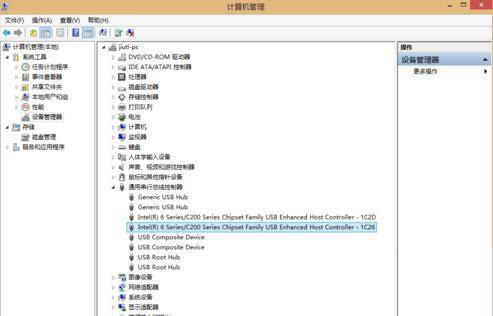
4、名稱最長的那幾個驅動都要更新,更新的時候直接左鍵雙擊名稱,然后單擊驅動程序進行更新。之后關機重啟 USB鼠標使用不了的問題就解決了。
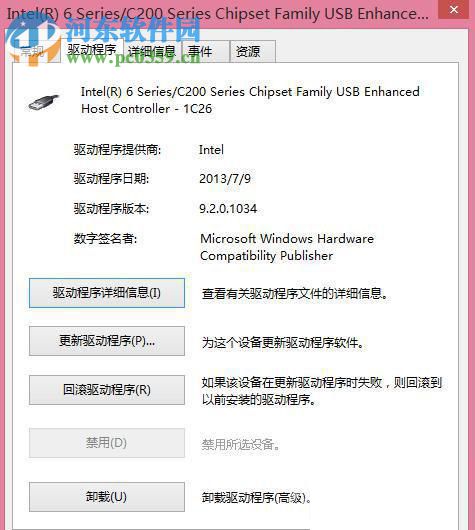
通過上述方法我們就能夠解決win8系統下USB鼠標沒有相應的問題了, 該教程針對筆記本用戶通過觸控板來完成,臺式電腦由于鼠標無反應,故此無法執行上述操作!
相關文章:
1. Win7系統DNS錯誤怎么辦?2. Win10 20H2文件夾隱藏了怎么顯示?3. 蘋果電腦如何安裝windows74. 榮耀MagicBook筆記本怎樣安裝win10系統 安裝win10系統方法介紹5. Win7系統怎么分區?win7系統分區教程6. 微星PE62 7RD筆記本U盤怎么安裝win10系統 安裝win10系統方法介紹7. 非uefi怎么安裝Win11?非uefi安裝Win11的方法教程8. win10鼠標設置在哪里調整詳細介紹9. Win10如何關閉DEP(數據執行保護)?Win10關閉DEP(數據執行保護)的方法10. 微軟Win11即將禁用30多年歷史的SMB1傳輸協議
排行榜

 網公網安備
網公網安備